
- •Исследование стойкости системы идентификации ос Windows 7.
- •Исследование стойкости запароленных архивов.
- •Часть 1. Исследование стойкости системы идентификации ос Windows 7:
- •Часть 2. Исследование стойкости запароленных архивов:
- •Часть 3. Исследование стойкости парольных систем защиты документов ms Office:
- •Часть 4. Исследование систем стенографической защиты:
МИНИСТЕРСВТО ЦИФРОВОГО РАЗВИТИЯ, СВЯЗИ И МАССОВЫХ КОММУНИКАЦИЙ РОССИЙСКОЙ ФЕДЕРАЦИИ
Федеральное государственное образовательное бюджетное учреждение
Высшего профессионального образования
«Санкт-Петербургский государственный университет телекоммуникаций
им.
проф. М. А. Бонч-Бруевича
Факультет Инфокоммуникационных сетей и систем
Кафедра Защищенных систем связи
ОТЧЕТ ПО ПРАКТИЧЕСКОМУ ЗАНЯТИЮ №1
Исследование корректности систем защиты
(тема отчета)
Направление/специальность подготовки:
10.03.01 Информационная безопасность
(код и наименование направления/специальности)
Студенты:
(Ф.И.О., № группы) (подпись)
Руководитель:
к.т.н. Шемякин С.Н.
( Ф.И.О.) (подпись)
Цель работы: приобрести начальные практические навыки исследования систем защиты.
Задание: провести исследование стойкости парольных систем защиты: системы идентификации и аутентификации ОС Windows 7; архивов; документов MS office. Провести исследование систем стенографической защиты и специальных систем поиска, восстановления и безвозвратного уничтожения конфиденциальны файлов.
Описание программно-аппаратной среды:
1. Операционная система Windows 7.
2. Виртуальная машина VMware.
3. СПО ARCHPR 2.0, Advanced Office 2000 Password Recovery,
Hallucinate, Ontrack Easy Recovery Professionalfor Windows.
4. ПО MS Office Portable.
Исследование стойкости системы идентификации ос Windows 7.
1. Установить пароли на ОС Windows 7.
2. С помощью специализированной программы из предоставленных в архиве ПЗ№1 взломать пароли ОС Windows 7 и получить доступ в систему от имени администратора. В отчете записать примерное время взлома.
Исследование стойкости запароленных архивов.
Исследование стойкости запароленных архивов *.ZIP:
а) с помощью программы WINZIP создать запароленный
на 3 символа с английскими и (или) русскими
символами архив любого текстового файла и сохранить
его на Рабочем столе;
б) запустить программу ARCHPR;
в) после этого попытаться разархивировать запароленный
архив, воспользовавшись установленной программой;
г) в отчете записать успешные и безуспешные попытки,
указав примерное время взлома.
Исследование стойкости паролей MS Office
1. С помощью штатных средств Microsoft Word запаролить
текстовый файл на открытие тремя методами с длиной пароля
2-6 символов.
2. С помощью специальной программы попытаться взломать
пароль. В отчете записать успешные и безуспешные попытки,
указав примерное время взлома.
Методика практической реализации
стенографической защиты
1. Создать на Рабочем столе текстовый файл.
2. С помощью папки Стеганография зашифровать его в графический
файл из системной папки Windows с использованием
различных программ.
3. Расшифровать файл.
Указания по выполнению работы
Установить указанные данные учётных записей на ВМ, для выполнения задания:
Логин: Administrator
Пароль: p@ssw0rd
Логин: Student
Пароль: p@ssw0rd
Часть 1. Исследование стойкости системы идентификации ос Windows 7:
В настоящее время для защиты информации от несанкционированного доступа часто применяются такие методы, как идентификация, аутентификация и используемое при их реализации криптографическое преобразование информации.
Идентификация — это присвоение пользователям идентификаторов и проверка предъявляемых идентификаторов по списку присвоенных.
Аутентификация — это проверка принадлежности пользователю предъявленного им идентификатора. Часто аутентификацию также называют подтверждением или проверкой подлинности. Наиболее распространенные методы аутентификации основаны на применении многоразовых или одноразовых паролей.
Эти методы включают следующие разновидности способов аутентификации:
• по хранимой копии пароля или его свертке (plaintext-equivalent);
• по некоторому проверочному значению (verifier-based);
• без непосредственной передачи информации о пароле проверяющей
стороне (zero-knowledge);
• с использованием пароля для получения криптографического
ключа (cryptographic).
В первую разновидность способов входят системы аутентификации, предполагающие наличие у обеих сторон копии пароля или его свертки. Для организации таких систем требуется создать и поддерживать базу данных, содержащую пароли или сверки паролей всех пользователей. Слабой стороной этого способа является то, что злоумышленник, получив доступ к базе данных, сможет проходить аутентификацию от имени любого пользователя.
Способы, составляющие вторую разновидность, обеспечивают более высокую степень безопасности парольной системы, так как проверочные значения, хотя они и зависят от паролей, не могут быть непосредственно использованы злоумышленником для аутентификации. Наконец, аутентификация без предоставления проверяющей стороне какой бы то ни было информации о пароле обеспечивает наибольшую степень защиты. Этот способ гарантирует безопасность даже в том случае, если нарушена работа проверяющей стороны (например, в программу регистрации в системе внедрен «троянский конь»).
Особым подходом в технологии проверки подлинности являются криптографические протоколы аутентификации, описывающие последовательность действий, которую должны совершить стороны для взаимной аутентификации. Кроме того, эти действия, как правило, сочетаются с генерацией и распределением криптографических ключей для шифрования последующего информационного обмена. Корректность протоколов аутентификации вытекает из свойств, задействованных в них математических и криптографических преобразований и может быть строго доказана.
В руководящих документах рекомендуется в АС, обрабатывающих конфиденциальную информацию и информацию, содержащую сведения, составляющие государственную тайну, устанавливать длину пароля не менее 6-8 сложных цифрознаков.
База данных об учетных записях пользователей и их паролях в ОС Windows, начиная с версии NT 4.0 и выше, включая Windows 7, хранится в SАМ-файле из директории C:\Windows\system32\ config. При работающей ОС Windows этот файл недоступен для изменения и доступа. Но в DОS-режиме он вполне доступен для изучения и изменения. Как следствие, существуют специальные программы, позволяющие взламывать или стирать пароли пользователей. Одной из них является Active Password Changer из состава Нiren's BootCD, бесплатно распространяемого через Интернет.
Сначала необходимо загрузить образ системы в VMWare Workstation, для этого запускаем VMWare и нажимаем «Открыть виртуальную машину» и выбираем файл с названием PZ1Win7.
После загрузки образа системы нужно «подгрузить» диск с ПО для выполнения первой части лабораторной работы. Для этого заходим в настройки ВМ и выбираем пункт оборудование-CD/DVD-использовать ISO image file и выбираем образ из папки ПЗ1 Active Boot Disk 16.0 x64.

Рисунок 1. Меню настроек ВМ.
Запускаем ВМ и на загрузочном экране нажимаем «Esc», в появившемся окне стрелками на клавиатуре выбрать CD-ROM Drive. (Загрузка системы с CD диска)

Рисунок 2. Выбор загрузки системы.

Рисунок 3. Окно загрузки системы.
После загрузки системы выбираем Пуск-Программы-Active Password Changer.

Рисунок 4. Система, загруженная с диска.
Появиться окно программы Active Password Changer, нажимаем «Далее»

Рисунок 5. Начальное окно Active Password Changer.
Для поиска всех имеющихся SАМ-файлов (содержащих пароли пользователей в зашифрованном виде) во всех установленных ОС следует выбрать опцию Search all volumes for MS SAM. Далее программа показывает результаты поиска, после чего следует нажать клавишу ВВОД.

Рисунок 6. Выбор поиска.
В появившемся списке выбираем пользователя, пароль которого мы хотим стереть (Administrator).
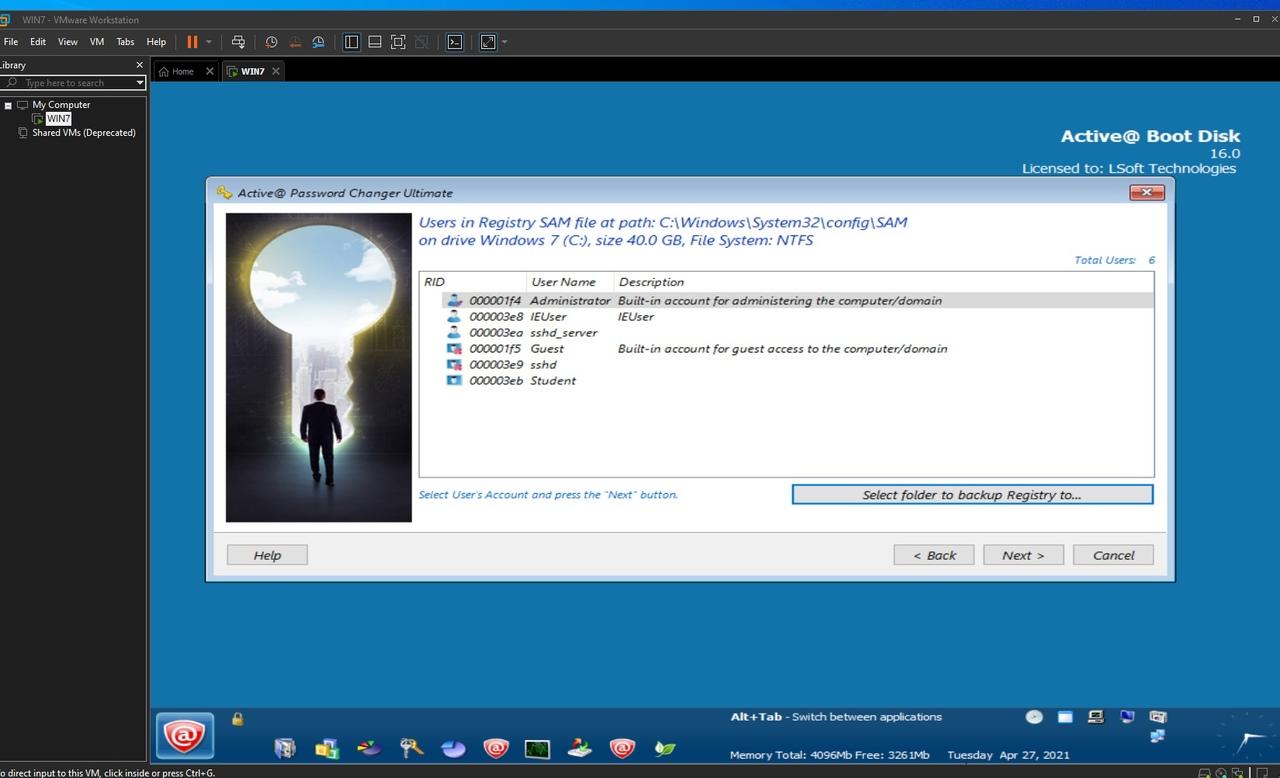
Рисунок 7. Выбор пользователя для "взлома".
В следующем окне выбираем очистить пароль этого пользователя. Теперь пароль администратора по умолчанию пустой.

Рисунок 8. Выбор параметров для изменения.

Рисунок 9. Результат работы программы.
Перезагрузить систему и запустите ее в обычном режиме (не с диска).
Попробуйте зайти на учетную запись администратора.
